Utilisez un fournisseur d'identité pour accéder à votre compte Lumina (Google, Facebook, Microsoft, LinkedIn, Dropbox).
Utilisez votre compte existant sur la plateforme d’un fournisseur d’identité pour accéder à votre compte Lumina.
Nous prenons actuellement en charge les fournisseurs d’identité suivants : Google, Facebook, Microsoft, LinkedIn et Dropbox.
Notre système peut également désigner les fournisseurs d’identité sous le terme « Comptes sociaux ».
Contenus
-
Se connecter à votre compte Lumina à l'aide d'un fournisseur d'identité
-
Ajouter ou mettre à jour les fournisseurs d'identité liés à votre compte Lumina
Créer un compte Lumina à l'aide d'un fournisseur d'identité
La première fois que vous réalisez une tâche ou un questionnaire, vous devez créer un compte Lumina. Si vous ne souhaitez pas créer un nouveau nom d’utilisateur et mot de passe, vous pouvez créer votre compte Lumina en utilisant votre compte existant chez un fournisseur d’identité.
Les étapes ci-dessous peuvent différer selon le fournisseur d'identité sélectionné.
- Rendez-vous à l’URL d’inscription fournie par votre praticien Lumina Learning. Si vous ne disposez pas d’URL d’inscription, veuillez contacter votre Praticien.
- Sous Créer un compte, sélectionnez le bouton correspondant au fournisseur d’identification souhaité.
- Vous serez redirigé vers le portail du fournisseur d’identification. Saisissez votre nom d’utilisateur et votre mot de passe, puis cliquez sur Se connecter.
- Une fenêtre de confirmation s’affichera pour expliquer quelles informations seront partagées depuis votre compte avec Lumina Learning. Si vous êtes d’accord, cliquez sur Valider/Suivant/OK pour continuer.
- Vous serez redirigé vers le Tableau de bord de votre compte Lumina. Si cela ne se fait pas automatiquement, veuillez vous rendre sur https://sso.luminalearning.com.
Se connecter à votre compte Lumina à l'aide d'un fournisseur d'identité
Pour vous connecter via un fournisseur d’identité, vous devez déjà avoir créé un compte Lumina lié à ce fournisseur d’identité.
Pour ajouter ou mettre à jour les fournisseurs d’identité associés à votre compte Lumina, suivez ces étapes.
- Visitez la page de connexion sur https://sso.luminalearning.com.
- Sélectionnez le bouton correspondant au fournisseur d’identification (ne saisissez pas votre nom d’utilisateur ni votre mot de passe sur cet écran).
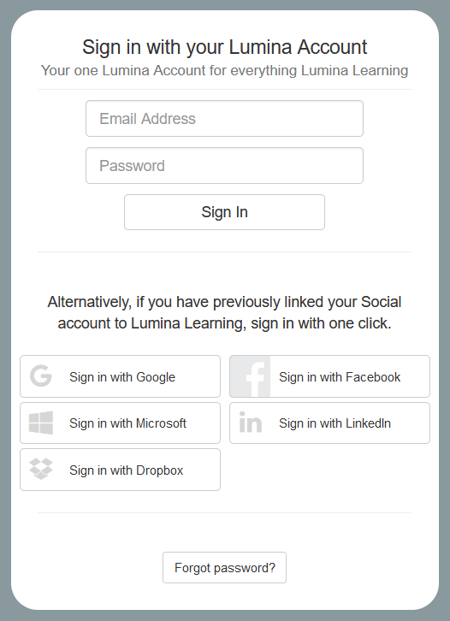
- Vous serez redirigé vers le portail du fournisseur d’identification. Saisissez votre nom d’utilisateur et votre mot de passe, puis cliquez sur S'identifier.
Si vous ne vous souvenez pas de votre mot de passe, utilisez la fonction de réinitialisation de mot de passe du fournisseur d’identification. - Après la connexion, vous serez redirigé vers le tableau de bord de votre compte Lumina. Si cela ne se fait pas automatiquement, veuillez visiter https://sso.luminalearning.com.
Ajouter ou mettre à jour les fournisseurs d'identité liés à votre compte Lumina
Si vous avez un compte Lumina, vous pouvez ajouter de nouveaux fournisseurs d’identités ou mettre à jour le compte que vous utilisez sur la plateforme du fournisseur d’identités pour vous connecter.
- Depuis le Portail Lumina, visitez Sécurité du compte dans le menu de gauche.
- Sélectionnez Détails de connexion.
- Sélectionnez Fournisseurs d'identité. Vous verrez une liste de fournisseurs d’identité. Si vous êtes déjà connecté à l'aide d'un fournisseur d'identité, vous verrez votre nom d'utilisateur provenant du système du fournisseur d'identité répertorié.
- Pour ajouter un nouveau fournisseur d'identité, sélectionnez le bouton Se connecter avec pour le fournisseur d'identité concerné.
- Si vous êtes déjà connecté avec un fournisseur d’identités et que vous souhaitez le remplacer par un autre compte du même fournisseur, sélectionnez le bouton Se connecter avec correspondant. Vous serez redirigé vers la page de connexion du fournisseur d’identités. Une fois cette opération terminée, votre compte initial ne sera plus lié à votre compte Lumina.
Supprimer un fournisseur d'identité de votre compte Lumina
Il n’est actuellement pas possible de supprimer un fournisseur d’identités lié à votre compte Lumina.
À la place, vous pouvez modifier le compte du fournisseur d’identités que vous utilisez pour vous connecter en suivant les étapes ci-dessus.